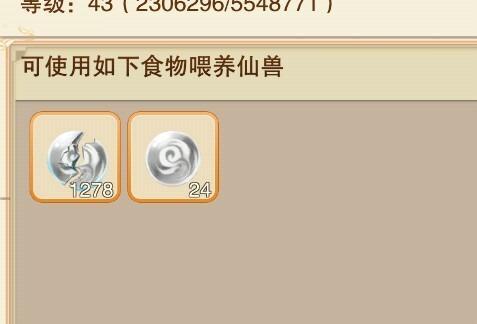照片像素大小怎么改方法(有电脑就行!)
日期:2024-07-08 08:00:15 浏览: 100
最近在报考事业单位/公务员,要上传证件图片,都太大了,得1MB内
每次报名上传照片的时候,最头疼的就是图片大小不过关,去某平台还要花钱,自己又不会,通过转载压缩需要很多次,还压画面清晰度。
别急,今天教你们快速免费学会压缩图片大小,还不压清晰度,太牛太强大太实用了,快跟我学起来吧
1.画图(系统自带)
通过画图查看照片,更改像素。
像素这个参数,我们可以理解为一个个小格子,这些小格子共同组成了图片,格子越多图片越清晰,因此像素越高、图片越清晰、图片内存越大;反之像素越低、图片内存越小。
- 操作演示
下面给大家展示一下如何操作:
第一步:右击照片,选择用“画图”打开照片
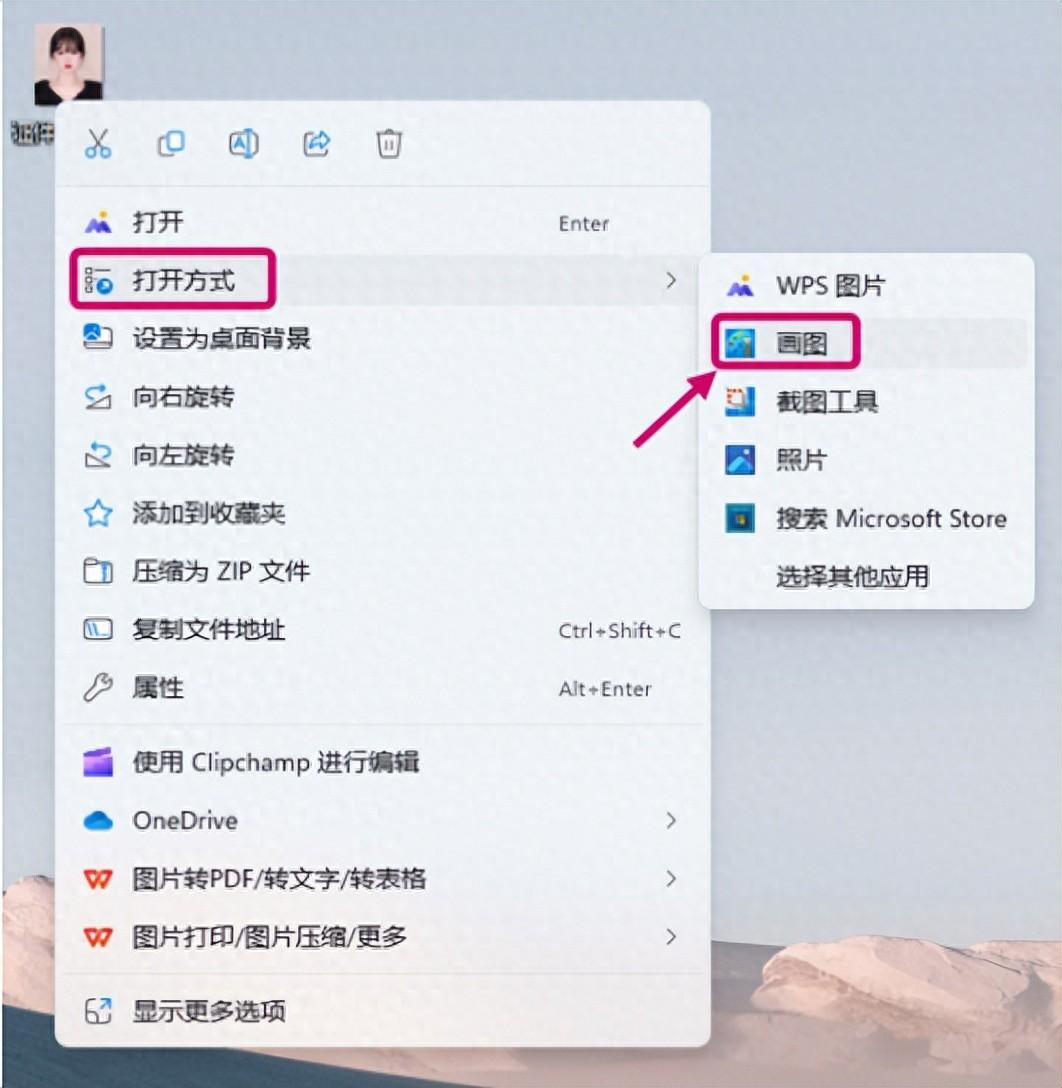
第二步:点击箭头处图标重设大小和倾斜,选择“像素”修改
第三步:设置像素的水平像素,垂直像素会自动更改,点击确定
- 前后内存大小
前后内存大小会根据自己的像素修改而变化,自行调整到自己需要的大小即可

总结:操作简单,只需要打开更改像素即可;处理结果根据像素的改变会有比较明显的清晰度变化,面对过大像素改变,清晰度会下降比较多
2.图片编辑助手(PC)
图片编辑助手是一款PC端软件,软件界面简洁直白、操作方式简单、图片处理效果好、速度快,是比较值得推荐的一款电脑端图片编辑软件。
它的小功能比较多,很多平时想要用,但是一时找不到的小功能这里都集合了,把它下载下来,可以在需要的时候立马找到,节省很多搜索时间
- 功能展示
有图片编辑、批量编辑和特色功能三大块,每板块下面还有N多功能,需要哪款功能,直接对号入座就好了
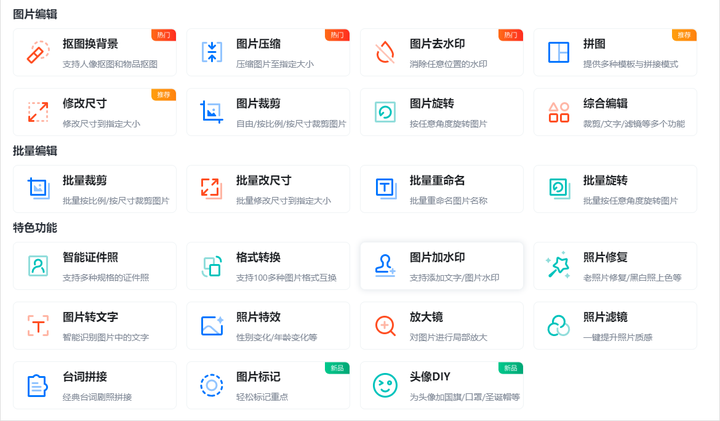
- 操作演示
点击主页【图片编辑】里的【图片压缩】,进入压缩界面,可以单张压缩,选择【添加图片】;也可以批量压缩,选择【添加文件夹】
批量压缩功能对于大量压缩的需求来说非常友好,比较节省时间,并且图片上传也可以直接上传文件夹,避免一张一张上传的麻烦。
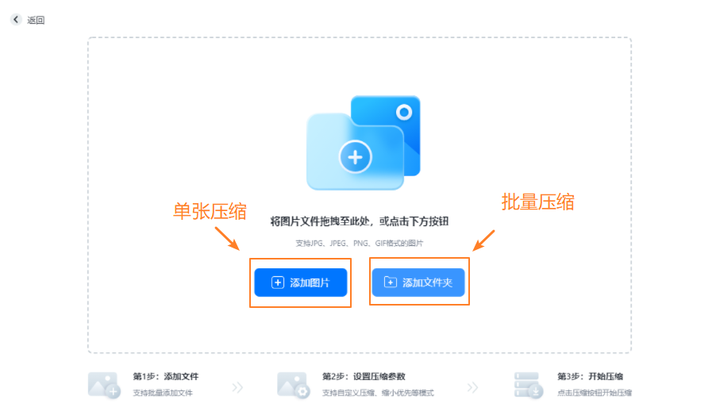
上传照片后设置不同参数,选择【压缩模式】【输出格式】以及【输出目录】,会员还可以自定义图片大小、图片清晰度,而且可以指定压缩大小,适合报名图片压缩,比较灵活

- 压缩前后对比

总结:图片编辑功能众多,可以批量上传、批量压缩,压缩后的大小可以直接指定,压缩功能方便快速。
3.inyPNG(Web)
在线图片压缩网站,支持Webp、JPEG和PNG格式的图片免费压缩,支持批量压缩,最多可以压缩20张图片,每张图片大小不超过5MB,不过不支持批量上传
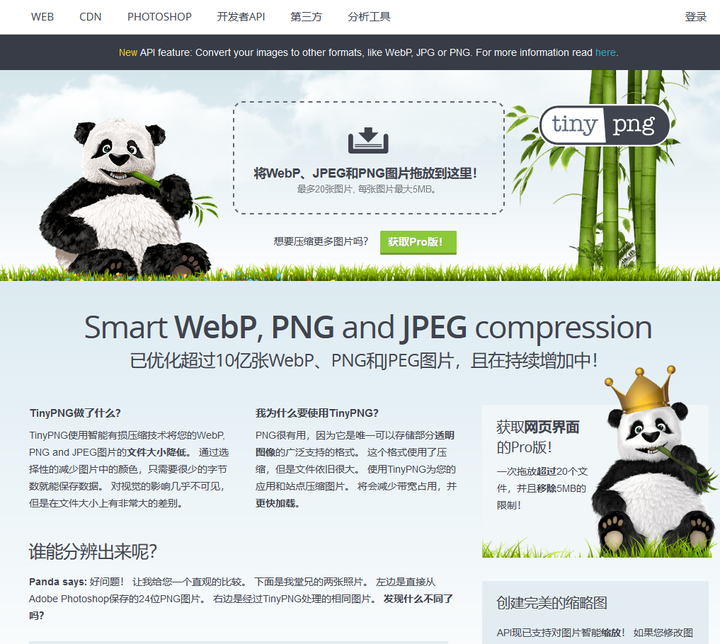
- 操作演示
进入网页,上传图片,进行压缩即可出现压缩结果,每张图片可以压缩掉一半大小
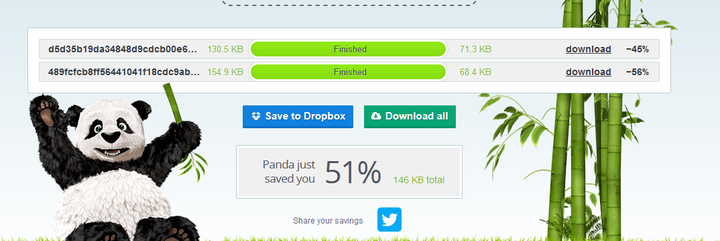
- 压缩前后对比
压缩的质量比较高,前后图片画质损失很小